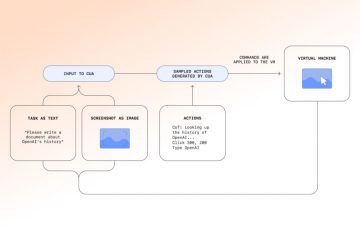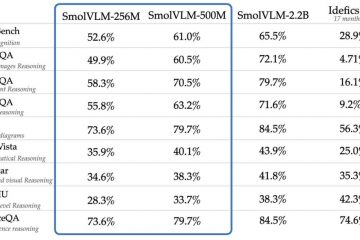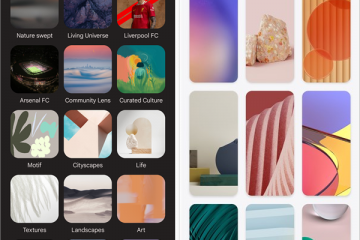Πιθανότατα έχετε παρατηρήσει το εικονίδιο της μπαταρίας στη γραμμή εργασιών του φορητού υπολογιστή ή του tablet Windows 10. Αυτό το οπτικό στοιχείο σάς ενημερώνει πότε η συσκευή σας λειτουργεί με τροφοδοσία εναλλασσόμενου ρεύματος και πόση διάρκεια ζωής μπαταρίας απομένει με μια ματιά.
Ωστόσο, για να δείτε το ακριβές ποσοστό της διάρκειας ζωής της μπαταρίας που απομένει, πρέπει να κάνετε κλικ στο εικονίδιο.. Αν και αυτό λειτουργεί καλά, μπορείτε να λάβετε μια πολύ βελτιωμένη οπτικοποίηση χρησιμοποιώντας εργαλεία τρίτων, όπως το BatteryBar και το Battery Tracker.
Σε αυτόν τον οδηγό, θα σας δείξω δύο εφαρμογές για να εμφανίσετε το υπόλοιπο ποσοστό μπαταρίας. στη γραμμή εργασιών.
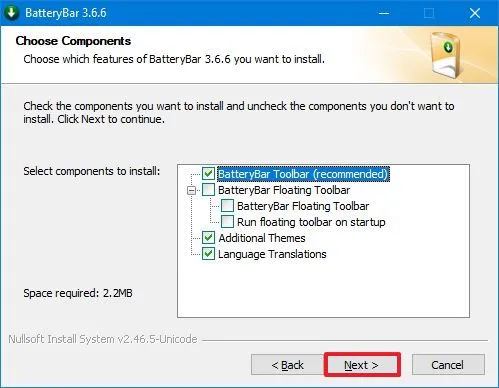 Προειδοποίηση: Θα χρησιμοποιείτε τρίτο μέρος εφαρμογή. Ενώ η εφαρμογή έχει δοκιμαστεί και λειτουργεί σωστά, κατανοήστε ότι η χρήση εργαλείων τρίτων μπορεί μερικές φορές να προκαλέσει προβλήματα. Χρησιμοποιήστε το με δική σας ευθύνη. Έχετε προειδοποιηθεί.
Προειδοποίηση: Θα χρησιμοποιείτε τρίτο μέρος εφαρμογή. Ενώ η εφαρμογή έχει δοκιμαστεί και λειτουργεί σωστά, κατανοήστε ότι η χρήση εργαλείων τρίτων μπορεί μερικές φορές να προκαλέσει προβλήματα. Χρησιμοποιήστε το με δική σας ευθύνη. Έχετε προειδοποιηθεί.
Εμφάνιση ποσοστού μπαταρίας στη γραμμή εργασιών χρησιμοποιώντας το BatteryBar
Το BatteryBar είναι μια συμπαγής εφαρμογή μετρητή μπαταρίας τρίτου κατασκευαστή που υπολογίζει με ακρίβεια τη διάρκεια ζωής της μπαταρίας της συσκευής σας. Εμφανίζει το ακριβές ποσοστό που απομένει με ένα ανώτερο εικονίδιο στη γραμμή εργασιών. Μπορείτε ακόμη και να κάνετε κλικ στο εικονίδιο για να δείτε τον χρόνο που απομένει κατά τη λειτουργία με μπαταρία.
Όταν τοποθετείτε το δείκτη του ποντικιού πάνω από το εικονίδιο, η εφαρμογή εμφανίζει επίσης πρόσθετες πληροφορίες, όπως χωρητικότητα μπαταρίας, χρόνος που απομένει μέχρι την πλήρη φόρτιση, φθορά της μπαταρίας. , και πολλά άλλα.
Για να προσθέσετε ποσοστό μπαταρίας με το BatteryBar, χρησιμοποιήστε αυτά τα βήματα:
Ανοίξτε τον ιστότοπο BatteryBar επίσημης σελίδας λήψης.
οθόνη @media only και (min-width: 0px) και (min-height: 0px) { div[id^=”bsa-zone_1659356505923-0_123456″] { min-width: 336px; ελάχ. ύψος: 280 px; } } οθόνη @media only and (min-width: 640px) and (min-height: 0px) { div[id^=”bsa-zone_1659356505923-0_123456″] {min-width: 728px; ελάχ. ύψος: 280 px; } } Γρήγορη σημείωση: Παρόλο που υπάρχει μια πληρωμένη έκδοση, η δωρεάν έκδοση είναι το μόνο που χρειάζεστε. Ο σύνδεσμος θα ενεργοποιήσει τη λήψη αυτόματα.
Κάντε δεξί κλικ στο πρόγραμμα εγκατάστασης και επιλέξτε την επιλογή “Εκτέλεση ως διαχειριστής”.
Κάντε κλικ στο κουμπί Επόμενο.
>Κάντε κλικ στο κουμπί Συμφωνώ.
Κάντε κλικ στο κουμπί Επόμενο.
Κάντε κλικ στο >Εγκατάσταση κουμπί.
Κάντε κλικ στο κουμπί Επόμενο.
Κάντε κλικ στο κουμπί Τέλος.
Γρήγορη σημείωση: Αυτή η εφαρμογή ενδέχεται να απαιτεί την εγκατάσταση της πιο πρόσφατης έκδοσης του πλαισίου”.NET”. Εάν συμβαίνει αυτό, θα λάβετε μια ειδοποίηση για να το κατεβάσετε.
Μόλις ολοκληρώσετε τα βήματα, θα παρατηρήσετε ένα νέο εικονίδιο μπαταρίας στη γραμμή εργασιών. Θα πρέπει να είναι πράσινο, αλλά θα αλλάξει χρώμα καθώς μειώνεται η διάρκεια ζωής της μπαταρίας.
Το BatteryBar δεν προσφέρει επιλογές για την προσαρμογή του εικονιδίου, αλλά η προεπιλεγμένη εμφάνιση και λειτουργικότητά του είναι καλύτερες από το προεπιλεγμένο εικονίδιο μπαταρίας των Windows 10 και αναμειγνύεται τέλεια στη γραμμή εργασιών.
Δεδομένου ότι έχετε ένα νέο εικονίδιο μπαταρίας που μπορεί επίσης να εμφανίσει το υπόλοιπο ποσοστό, μπορείτε πάντα να απενεργοποιήσετε το προεπιλεγμένο εικονίδιο μπαταρίας του συστήματος από το Γραμμή εργασιών από Ρυθμίσεις > Εξατομίκευση > Γραμμή εργασιών > Ενεργοποιήστε ή απενεργοποιήστε τα εικονίδια συστήματος και απενεργοποιήστε το “ Power” διακόπτης εναλλαγής.
Εμφάνιση ποσοστού μπαταρίας στη γραμμή εργασιών χρησιμοποιώντας το Battery Tracker
Σε αντίθεση με το BatteryBar, η εφαρμογή Battery Tracker είναι μια απλή εφαρμογή που δείχνει μόνο το υπόλοιπο ποσοστό μπαταρίας στο System Tray, σε συνδυασμό με το προεπιλεγμένο εικονίδιο μπαταρίας στα Windows 10.
Για να προσθέσετε ποσοστό μπαταρίας με το Battery Tracker, ακολουθήστε αυτά τα βήματα:
Ανοίξτε τη σελίδα Battery Tracker στο Microsoft Store.
Κάντε κλικ στο κουμπίΠροβολή στο κατάστημα. p>
Κάντε κλικ στο κουμπί Λήψη (ή Εγκατάσταση).
Κάντε κλικ στο κουμπί Άνοιγμα.
> Γρήγορα σημείωση: Μπορείτε πάντα να έχετε πρόσβαση στην εφαρμογή από το μενού Έναρξη.
Μετά την ολοκλήρωση των βημάτων, το ποσοστό του αριθμού της μπαταρίας που απομένει θα εμφανιστεί στη γραμμή εργασιών.
Μπορείτε επίσης να κάνετε δεξί κλικ στο εικονίδιο Battery Tracker και να ανοίξετε τη σελίδα ρυθμίσεων για να ελέγξετε διαφορετικές ειδοποιήσεις, όπως π. όπως όταν η μπαταρία είναι πλήρως φορτισμένη, χαμηλή ισχύς ή έχει φτάσει σε συγκεκριμένη φόρτιση.